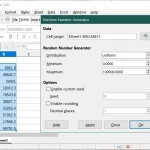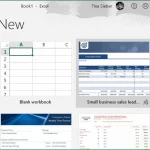Lo strumento Family Safety di Microsoft 365 ti aiuta a gestire il tempo trascorso davanti allo schermo della famiglia, a configurare abitudini digitali sane per i bambini e altro ancora. Ecco come usarlo.
Nell’era di oggi, la maggior parte delle persone in tutto il mondo ha il proprio indirizzo e-mail, telefono cellulare e connessione a Internet. Uno studio condotto da una stazione radio finanziata privatamente nel 2019 ha dimostrato che il 53% dei bambini possedeva i propri smartphone, tutti prima degli 11 anni.
In questo articolo, esaminiamo come implementare lo strumento Family Safety in Microsoft 365, oltre a rivedere tutte le funzionalità che offre per mantenere la tua famiglia “online-safe”. Goditi un’esperienza di navigazione sana senza la preoccupazione di app, giochi o siti Web inappropriati.
Quali sono i vantaggi di Microsoft 365 Family Safety?
Chiunque abbia un account Microsoft 365 può usare lo strumento Family Safety, anche se è bene notare che alcuni elementi sono inclusi solo parzialmente in questo modo. Per tutti i vantaggi, è necessario un abbonamento a Microsoft 365 Family, che può quindi ospitare fino a sei membri della famiglia.
L’utilizzo dello strumento Family Safety presenta tre vantaggi principali: limiti di tempo per lo schermo, filtri dei contenuti e consapevolezza della posizione. Se hai bisogno di aiuto nella configurazione di questo strumento per un dispositivo mobile o un computer, l’articolo collegato qui sarà una risorsa preziosa per te.
1. Limiti di tempo dello schermo
Questo è un modo brillante per impostare e mantenere limiti di tempo sullo schermo sani. Puoi configurarlo per dispositivo, per richiesta o, in generale, al giorno. Una volta scaduto il tempo di visualizzazione, puoi scegliere se aggiungerne altri o meno.
- Imposta i limiti di app e giochi su dispositivi Windows, Xbox o Android.
- Imposta i limiti dei dispositivi sui computer Windows e Xbox.
- Esaminare le richieste di tempo di utilizzo.
- Fornisce riepiloghi delle attività.
2. Filtri dei contenuti
Puoi goderti uno spazio sicuro per i tuoi figli per esplorare il mondo online. Questo vantaggio ti consente di impostare confini sicuri e sani, che limitano la loro navigazione a siti Web adatti all’età. Se non sei sicuro di cosa dovrebbe essere bloccato, abbiamo un elenco dei migliori siti che tutti i genitori dovrebbero aggiungere al loro elenco di blocco qui per consentirti di rivedere.
- Utilizza Microsoft Edge su xbox, windows e dispositivi Android.
- Personalizza i filtri di gioco e app.
- Imposta filtri web e di ricerca adatti ai bambini.
- Esaminare le richieste di filtro dei contenuti.
3. Consapevolezza della posizione
Sia che tu stia viaggiando all’estero o semplicemente come sapere che la tua famiglia è al sicuro nel prossimo sobborgo, la condivisione della posizione e il monitoraggio sono un piccolo strumento adorabile. Puoi condividere la tua posizione con i tuoi cari e individuarli su una mappa: questo può tornare utile se hai bisogno di cambiare un pneumatico o un ascensore per tornare a casa con shopping extra.
- Le famiglie possono condividere le posizioni.
- Puoi salvare i luoghi che vengono visitati di più.
- Ricevi avvisi sulla posizione.
Se sei interessato a implementare questo strumento ma ritieni comunque che potresti voler fare di più, abbiamo un elenco di alcune delle migliori app di controllo parentale per Windows da rivedere.
Quali funzionalità sono disponibili in Microsoft 365 Family Safety?
Hai dieci funzionalità principali a tua disposizione una volta installata l’applicazione Microsoft 365 Family Safety. Una volta effettuato l’accesso al tuo account, ognuna di queste funzionalità verrà visualizzata nella schermata iniziale, offrendoti una facile navigazione in tutto.
Alcune funzionalità ti permetteranno di aprire lo strumento pertinente correlato alla funzione. Ad esempio, se desideri aggiungere qualcosa al calendario di famiglia, facendo clic su Aggiungi un evento verrai indirizzato direttamente al tuo calendario di Outlook.
| L’app Family Safety | Questo è il pannello di controllo centrale in cui puoi vedere l’attività, approvare o rifiutare le richieste, impostare notifiche di posizione e altro ancora, il tutto ovunque tu sia. |
| Trova la tua famiglia | Utilizzando una mappa, questa funzione ti consente di vedere dove si trovano tutti i membri della tua famiglia. |
| E-mail di famiglia | La posta elettronica di famiglia usa l’applicazione Outlook, fornita con l’abbonamento a Microsoft 365. |
| Calendario di famiglia | Utilizzando anche l’applicazione Outlook, questo è uno strumento utile per aggiungere prossimi eventi familiari, promemoria di compleanni e anniversari e per aiutarti a rimanere organizzato. |
| OneNote per la famiglia | OneNote è un’altra applicazione Microsoft 365 fornita con l’abbonamento. Essenzialmente un blocco note digitale, OneNote è utile per creare elenchi, pianificare vacanze in famiglia o condividere pensieri e note. |
| Tempo sullo schermo | Imposta i limiti di tempo dello schermo per dispositivo, app e giochi. |
| Filtri dei contenuti | Seleziona il contenuto appropriato per l’età dei tuoi figli e gestisci i siti che possono visitare e cercare. |
| Spesa / Portafoglio | Il tuo account Microsoft avrà un portafoglio a cui puoi aggiungere, che consente ai membri della famiglia di acquistare responsabilmente giochi o app tramite Il Microsoft Store. |
| Rapporti di attività | Ogni settimana, riceverai un rapporto inviato alla tua casella di posta; sei anche in grado di controllare la loro attività in modo casuale. |
| Supporto aggiuntivo | La home page di Microsoft Family Safety include collegamenti a pagine Microsoft che forniscono procedure dettagliate su come eseguire molte delle attività sopra menzionate. Se hai bisogno di ulteriore aiuto, però, ci sono molti altri articoli che forniscono. |
Chi può usare Microsoft 365 Family Safety?
Chiunque possieda un abbonamento a Microsoft 365 Family Può usare lo strumento Family Safety. Accedi semplicemente al tuo ufficio. Com e scorri verso il basso verso la fine della barra multifunzione dell’applicazione, a sinistra dello schermo. Dopo aver fatto clic sul logo, ti porterà alla home page di Family Safety, dove puoi configurare ulteriori account per i membri della famiglia e aprire le varie funzionalità disponibili.
Dovrai anche assicurarti che le autorizzazioni di localizzazione sui dispositivi che stai monitorando siano attive affinché tutte le funzionalità funzionino. È anche bene notare che la disponibilità dell’app mobile può variare a seconda del paese o dell’area geografica.
Sfrutta al meglio il tuo strumento di sicurezza per la famiglia Microsoft 365
Viviamo in un ambiente così frenetico, con connettività a tutte le forme di conoscenza e persone rese prontamente disponibili a tutti. Tuttavia, non tutte queste informazioni sono appropriate per i bambini più piccoli e vogliamo essere sicuri con chi stanno parlando i nostri figli.
La configurazione della funzionalità Family Safety in Microsoft 365 consente una solida tranquillità, sapendo che tutti i siti Web, le applicazioni e i giochi sono monitorati e adatti all’età. Lo strumento Family Safety non solo aiuta con il filtraggio dei contenuti, ma ti consente anche di sviluppare abitudini salutari per il tempo sullo schermo.